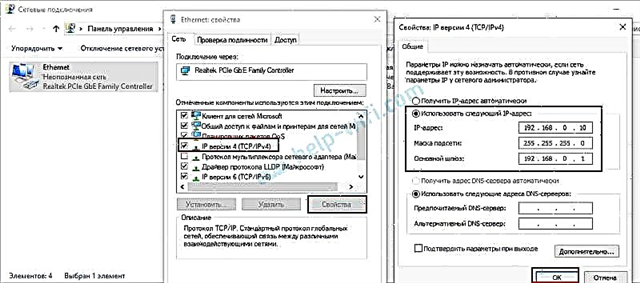Σε αυτό το άρθρο, θα μιλήσω για την επίλυση του προβλήματος όταν δεν μπορείτε να εισαγάγετε τις ρυθμίσεις του δρομολογητή στον οποίο άλλαξε ο τρόπος λειτουργίας. Όταν διαμορφώνουμε έναν κανονικό δρομολογητή στη λειτουργία ενός ενισχυτή σήματος Wi-Fi, ασύρματης γέφυρας (WDS), δέκτη, σημείου πρόσβασης ή απλώς απενεργοποιώντας το διακομιστή DHCP με μη αυτόματο τρόπο. Και μετά από αυτό δεν μπορούμε να ανοίξουμε τις ρυθμίσεις αυτού του δρομολογητή ή να ανοίξουμε τις ρυθμίσεις ενός άλλου δρομολογητή. Έχω ήδη γράψει πολλές οδηγίες για την αλλαγή του τρόπου λειτουργίας σε δρομολογητές από διαφορετικούς κατασκευαστές. Έδειξε πώς να διαμορφώσει διαφορετικούς δρομολογητές ως repeater (ενισχυτής σήματος), ασύρματη γέφυρα, σημείο πρόσβασης κ.λπ. Και μία από τις πιο συχνές ερωτήσεις στα σχόλια σε αυτά τα άρθρα: "Τι να κάνετε αν μετά την αλλαγή της λειτουργίας του δρομολογητή δεν μπορείτε να εισέλθετε Ρυθμίσεις ".
Στην πραγματικότητα, όλα είναι πολύ απλά. Όταν αλλάζουμε τον τρόπο λειτουργίας του δρομολογητή, μετά την αλλαγή της λειτουργίας (για παράδειγμα, σε "Wi-Fi signal booster"), ο διακομιστής DHCP απενεργοποιείται αυτόματα στο δρομολογητή. Και είναι υπεύθυνος για την έκδοση διευθύνσεων IP σε συσκευές που συνδέουμε με το δρομολογητή. Δεδομένου ότι είναι διακομιστής DHCP, η συσκευή (ο ίδιος φορητός υπολογιστής ή υπολογιστής) δεν μπορεί να αποκτήσει διεύθυνση IP από το δρομολογητή και να συνδεθεί σε αυτόν. Και αν η συσκευή δεν είναι συνδεδεμένη στο δρομολογητή, τότε δεν θα μπορούμε να εισαγάγουμε τις ρυθμίσεις από αυτήν. Η ίδια ιστορία με τη ρύθμιση λειτουργίας γέφυρας (WDS). Για παράδειγμα, σε δρομολογητές TP-Link. Κατά τη διαδικασία διαμόρφωσης, προτείνω να απενεργοποιήσετε μη αυτόματα τον διακομιστή DHCP. Μετά από αυτό, η σύνδεση με το δρομολογητή χάνεται και δεν μπορούμε πλέον να εισάγουμε τις ρυθμίσεις του (διεπαφή ιστού).
Αυτό σημαίνει ότι ο κύριος λόγος είναι ότι ο διακομιστής DHCP δεν λειτουργεί στον δρομολογητή στη λειτουργία ενισχυτή, γέφυρας, σημείου πρόσβασης ή δέκτη. Αυτή είναι η ιστορία με όλους τους δρομολογητές που έχουν διαφορετικούς τρόπους λειτουργίας: ASUS, TP-Link, D-Link, Tenda, Zyxel Keenetic, Netis, Mercusys, Totolink κ.λπ. Υπάρχουν αρκετές λύσεις:
- Απλώς επαναφέρετε το δρομολογητή στις εργοστασιακές ρυθμίσεις. Από προεπιλογή, η συσκευή λειτουργεί σε λειτουργία δρομολογητή, ο διακομιστής DHCP είναι ενεργοποιημένος. Στη συνέχεια, μπορείτε να ανοίξετε τις ρυθμίσεις και να προσπαθήσετε ξανά να διαμορφώσετε τον επιθυμητό τρόπο λειτουργίας ή να εκτελέσετε άλλες ρυθμίσεις. Συνιστώ πολύ συχνά αυτήν τη μέθοδο. Είναι το πιο απλό.
- Στη συσκευή (υπολογιστής, φορητός υπολογιστής, τηλέφωνο) από την οποία θέλουμε να εισαγάγουμε τις ρυθμίσεις του δρομολογητή (στην οποία άλλαξε ο τρόπος λειτουργίας και η σύνδεση χάθηκε), πρέπει να καταχωρίσουμε μη αυτόματα τη διεύθυνση IP, τη μάσκα και την πύλη. Όταν ένας διακομιστής DHCP εκτελείται στο δρομολογητή, η συσκευή λαμβάνει αυτές τις διευθύνσεις αυτόματα. Και αφού μετά την αλλαγή του τρόπου λειτουργίας ο διακομιστής DHCP είναι απενεργοποιημένος, πρέπει να εγγραφούν χειροκίνητα απευθείας στον υπολογιστή-πελάτη.
- Εάν ο δρομολογητής δεν άλλαξε μόνο σε άλλο τρόπο λειτουργίας, αλλά πραγματοποιήθηκε σύνδεση με τον κύριο δρομολογητή (για παράδειγμα, ο δεύτερος δρομολογητής σε λειτουργία επαναλήπτη είναι συνδεδεμένος με τον πρώτο), τότε μπορείτε να δείτε τη διεύθυνση IP (με την οποία μπορείτε να μεταβείτε στις ρυθμίσεις) στη διεπαφή ιστού της κύριας δρομολογητής. Στη λίστα των συνδεδεμένων συσκευών. Ωστόσο, αυτή η μέθοδος δεν λειτουργεί σε όλες τις λειτουργίες και όχι σε όλους τους δρομολογητές.
Θα σας δείξω λεπτομερώς πώς να εφαρμόσετε αυτές τις τρεις λύσεις αργότερα. Επιλέξτε τον πιο κατάλληλο τρόπο για να λύσετε αυτό το πρόβλημα μόνοι σας.
Επαναφορά του τυπικού τρόπου λειτουργίας του δρομολογητή μέσω επαναφοράς εργοστασιακών ρυθμίσεων
Μετά τη ρύθμιση του WDS (ασύρματη γέφυρα) ή την αλλαγή του τρόπου λειτουργίας, μπορείτε πάντα να επιστρέψετε το δρομολογητή στην αρχική του κατάσταση απλά κάνοντας επαναφορά εργοστασιακών ρυθμίσεων. Για αυτό, δεν χρειάζεται καν να μεταβείτε στη διεπαφή ιστού. Η επαναφορά μπορεί να γίνει με το κουμπί. Είναι σε κάθε δρομολογητή. Τις περισσότερες φορές ονομάζεται Επαναφορά (RST, Προεπιλογή).

Η εργοστασιακή διαδικασία επαναφοράς ενδέχεται να λειτουργεί διαφορετικά σε διαφορετικά μοντέλα. Αλλά στις περισσότερες περιπτώσεις λειτουργεί το ακόλουθο σχήμα:
- Ενεργοποιούμε το δρομολογητή και περιμένουμε περίπου ένα λεπτό.
- Βρίσκουμε το κουμπί Επαναφορά. Εάν είναι εσοχή στο σώμα, τότε χρειαζόμαστε ένα συνδετήρα, μια οδοντογλυφίδα ή άλλο λεπτό αντικείμενο.
- Πατήστε το κουμπί και κρατήστε το πατημένο για περίπου 10 δευτερόλεπτα.
- Αυτή τη στιγμή (κρατώντας πατημένο το κουμπί), κοιτάζουμε τους δείκτες. Από αυτούς μπορείτε να καταλάβετε ότι έχει γίνει επαναφορά.
- Ο δρομολογητής θα είναι σαν καινούργιος μετά την επανεκκίνηση.
Αφού ολοκληρώσετε αυτά τα βήματα, μπορείτε να συνδεθείτε στο δρομολογητή και να ανοίξετε τις ρυθμίσεις του μέσω ενός προγράμματος περιήγησης. Για παράδειγμα, αφήνω έναν σύνδεσμο για το άρθρο στο οποίο έδειξα λεπτομερώς τον τρόπο επαναφοράς των ρυθμίσεων του δρομολογητή TP-Link.
Καταγράφουμε χειροκίνητα IP, μάσκα και πύλη
Στην πλειονότητα των πρόσθετων τρόπων λειτουργίας (reipter, σημείο πρόσβασης), ο διακομιστής DHCP απενεργοποιείται αυτόματα. Μετά από αυτό, ο δρομολογητής δεν εκδίδει διευθύνσεις IP, οι συσκευές δεν συνδέονται και οι ρυθμίσεις δεν ανοίγουν. Μετά τη σωστή διαμόρφωση σε έναν συγκεκριμένο τρόπο λειτουργίας (μετά από μια επιτυχημένη σύνδεση με τον κύριο δρομολογητή), οι διευθύνσεις IP εκδίδονται από έναν διακομιστή DHCP που εκτελείται στον κύριο δρομολογητή.
Εάν έχουμε έναν δρομολογητή που έχει αλλάξει σε έναν συγκεκριμένο τρόπο λειτουργίας και η επικοινωνία με αυτόν έχει χαθεί, δεν υπάρχει σύνδεση όταν ο δρομολογητής είναι απευθείας συνδεδεμένος με έναν υπολογιστή, τότε στον υπολογιστή, στις ιδιότητες μιας σύνδεσης δικτύου (LAN) ή ακόμη και μιας ασύρματης σύνδεσης (Wi-Fi) Μη αυτόματη εγγραφή των απαιτούμενων διευθύνσεων. Μετά από αυτό, θα εμφανιστεί μια σύνδεση με το δρομολογητή και θα μπορέσουμε να εισέλθουμε στον πίνακα ελέγχου του.
- Συνδέστε τον υπολογιστή σας σε έναν δρομολογητή (οι ρυθμίσεις του οποίου δεν μπορούν να εισαχθούν) χρησιμοποιώντας ένα καλώδιο.
- Ανοίξτε το παράθυρο "Συνδέσεις δικτύου". Αυτό μπορεί να γίνει μέσω των παραμέτρων ή πατώντας Win + R για να εκτελέσετε την εντολή ncpa.cpl.
- Ανοίξτε τις ιδιότητες της σύνδεσης Ethernet (Local Area Connection). Εάν σκοπεύετε να συνδεθείτε στο δρομολογητή μέσω Wi-Fi, αλλάξτε τις ρυθμίσεις ασύρματης σύνδεσης.
- Επιλέξτε "IP version 4 (TCP / IPv4)" και κάντε κλικ στο κουμπί "Properties".
- Βάζουμε το διακόπτη δίπλα στο "Χρήση της ακόλουθης διεύθυνσης IP" και εισάγουμε μη αυτόματα τις διευθύνσεις. Πρέπει να γνωρίζουμε τη διεύθυνση IP LAN του δρομολογητή. Τις περισσότερες φορές, η προεπιλογή (εάν δεν την έχετε αλλάξει) είναι 192.168.1.1 ή 192.168.0.1. Συνήθως η διεύθυνση σε αυτήν τη φόρμα αναφέρεται στο κάτω μέρος του δρομολογητή. Στην περίπτωσή μου, η διεύθυνση IP LAN του δρομολογητή είναι 192.168.0.1. Έτσι, στο πεδίο διεύθυνσης IP γράφουμε, για παράδειγμα, 192.168.0.10 (αλλάξτε το τελευταίο ψηφίο), το "Subnet mask" θα καταχωρηθεί αυτόματα όταν τοποθετείτε τον κέρσορα και το "Default gateway" είναι η διεύθυνση IP του δρομολογητή. Στην περίπτωσή μου 192.168.0.1. Σαν αυτό:
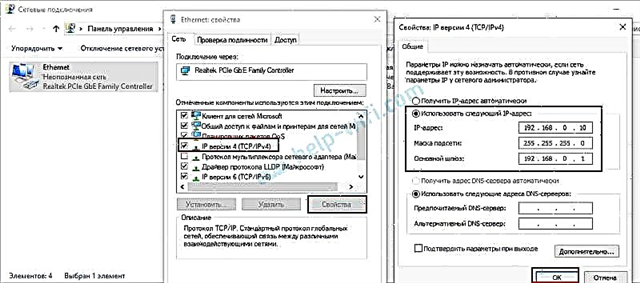
- Μετά από αυτό, θα εμφανιστεί μια σύνδεση με το δρομολογητή (εάν έχετε καταχωρίσει σωστά τις διευθύνσεις). Η κατάσταση σύνδεσης "Μη αναγνωρισμένο δίκτυο" θα εξαφανιστεί. Θα μπορείτε να συνδεθείτε στη διεπαφή ιστού χρησιμοποιώντας τη διεύθυνση IP του δρομολογητή (η οποία καταχωρήθηκε στο πεδίο "Προεπιλεγμένη πύλη").
Έτσι μπορείτε να ανοίξετε τις ρυθμίσεις ενός δρομολογητή στον οποίο ο διακομιστής DHCP απενεργοποιήθηκε για κάποιο λόγο. Ήδη στις ρυθμίσεις, μπορείτε είτε να αλλάξετε τον τρόπο λειτουργίας είτε να συνεχίσετε τη διαμόρφωση στη λειτουργία που χρειάζεστε.
Εξετάζουμε τη διεύθυνση IP του δρομολογητή (επαναλήπτης, σημείο πρόσβασης) στις ρυθμίσεις του κύριου δρομολογητή
Σπουδαίος! Αυτή η μέθοδος ενδέχεται να μην λειτουργεί στην περίπτωσή σας. Ανάλογα με τους δύο δρομολογητές και τον επιλεγμένο τρόπο λειτουργίας. Εάν ο δεύτερος δρομολογητής δεν βρίσκεται στη λίστα των συνδεδεμένων με τον πρώτο, χρησιμοποιήστε μία από τις μεθόδους που έγραψα παραπάνω.
Τώρα θα προσπαθήσω να εξηγήσω πώς λειτουργεί. Έχουμε έναν κύριο δρομολογητή που διανέμει το Διαδίκτυο. Θέλουμε να χρησιμοποιήσουμε τον δεύτερο δρομολογητή για την επίλυση ορισμένων συγκεκριμένων εργασιών συνδέοντάς τον στον πρώτο δρομολογητή. Στη λειτουργία ενός σημείου πρόσβασης (μέσω καλωδίου), ενός ενισχυτή σήματος Wi-Fi, μιας γέφυρας κ.λπ. Εάν ο δεύτερος δρομολογητής ήταν συνδεδεμένος στον κύριο (δημιουργήθηκε σύνδεση), τότε λαμβάνει μια διεύθυνση IP από τον κύριο. Αυτή η διεύθυνση IP εμφανίζεται στη διεπαφή ιστού του κύριου δρομολογητή. Και μπορείτε να το χρησιμοποιήσετε για να ανοίξετε τη διεπαφή ιστού του δεύτερου δρομολογητή.
Πρέπει να μεταβούμε στις ρυθμίσεις του κύριου δρομολογητή, να βρούμε εκεί μια λίστα συνδεδεμένων συσκευών (ή μια λίστα πελατών DHCP server), να βρούμε το δρομολογητή μας και να δούμε ποια διεύθυνση IP του έχει εκχωρηθεί. Στη συνέχεια, μεταβείτε στις ρυθμίσεις σε αυτήν τη διεύθυνση.